Un decennio fa, il gioco su Linux era ancora un sogno per i giocatori. Ma da quando Valve ha introdotto Steam di Linux nel 2013, i giochi su Linux sono diventati più facilmente accessibili e da allora sono solo migliorati con molti sviluppatori di giochi famosi che hanno portato i loro giochi su Linux.
Per i giocatori più accaniti là fuori, non è necessario fornire un'introduzione separata a Steam. Quindi oggi ti guiderò a installare Steam su Ubuntu 20.04 LTS e a configurarlo per iniziare a giocare.
Installa Steam su Ubuntu 20.04 LTS
Come accennato in precedenza, sto usando Ubuntu 20.04 LTS per installare e utilizzare Steam.
Prima di tutto, devi scaricare e installare un programma di installazione di Steam da Ubuntu Software Center o eseguendo il seguente comando nel terminale Linux.
$ sudo apt install steam-installer

Avvia Steam
Una volta completata l'installazione, vai al menu dell'applicazione e cerca l'icona di Steam, aprila.

Si aprirà la seguente finestra e noterai che il download effettivo di Steam è ora avviato. Una volta completato il download, verrà installato automaticamente Steam sul tuo sistema. Attendi il completamento dell'installazione.
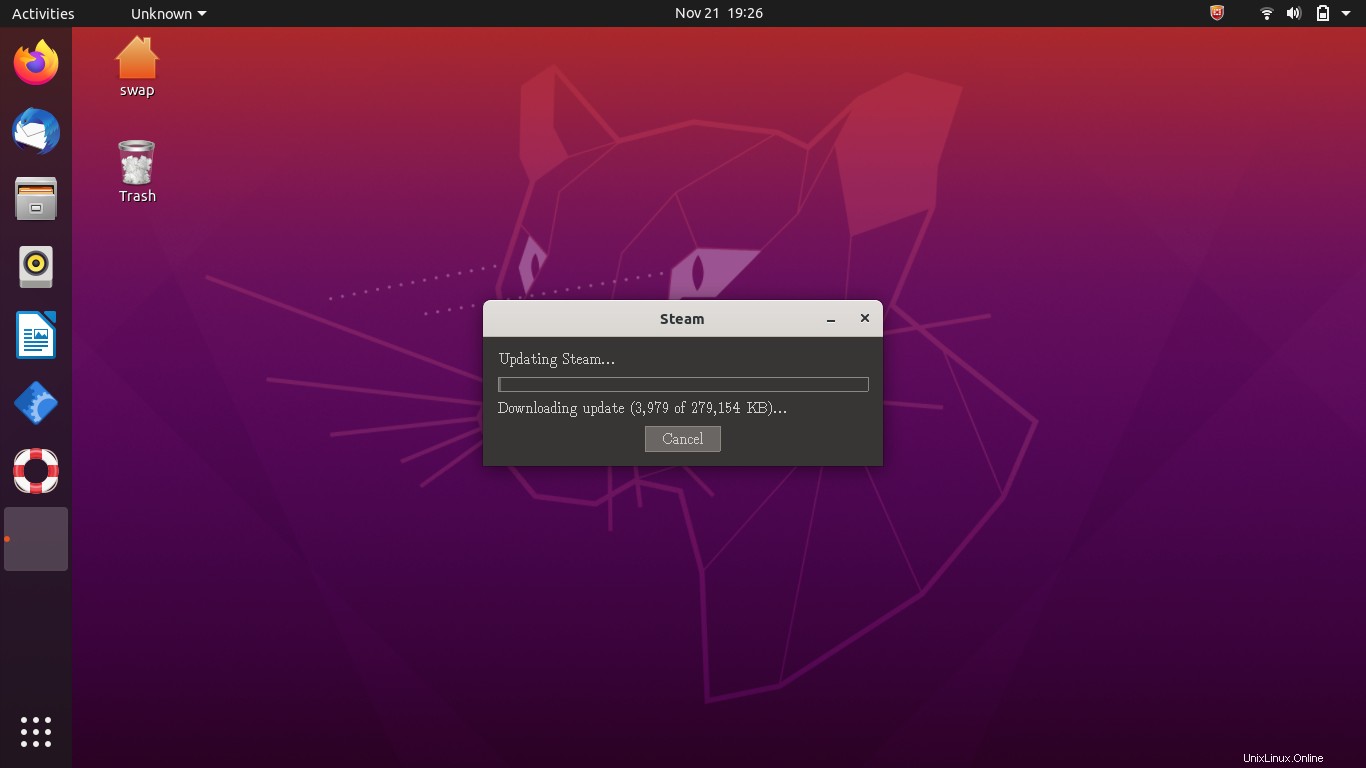
Accedi a Steam
Quando il pacchetto viene aggiornato ed estratto con successo, Steam si avvierà automaticamente per la prima volta. La seguente finestra si aprirà e ti chiederà di accedere al tuo account Steam o di crearne uno nuovo.
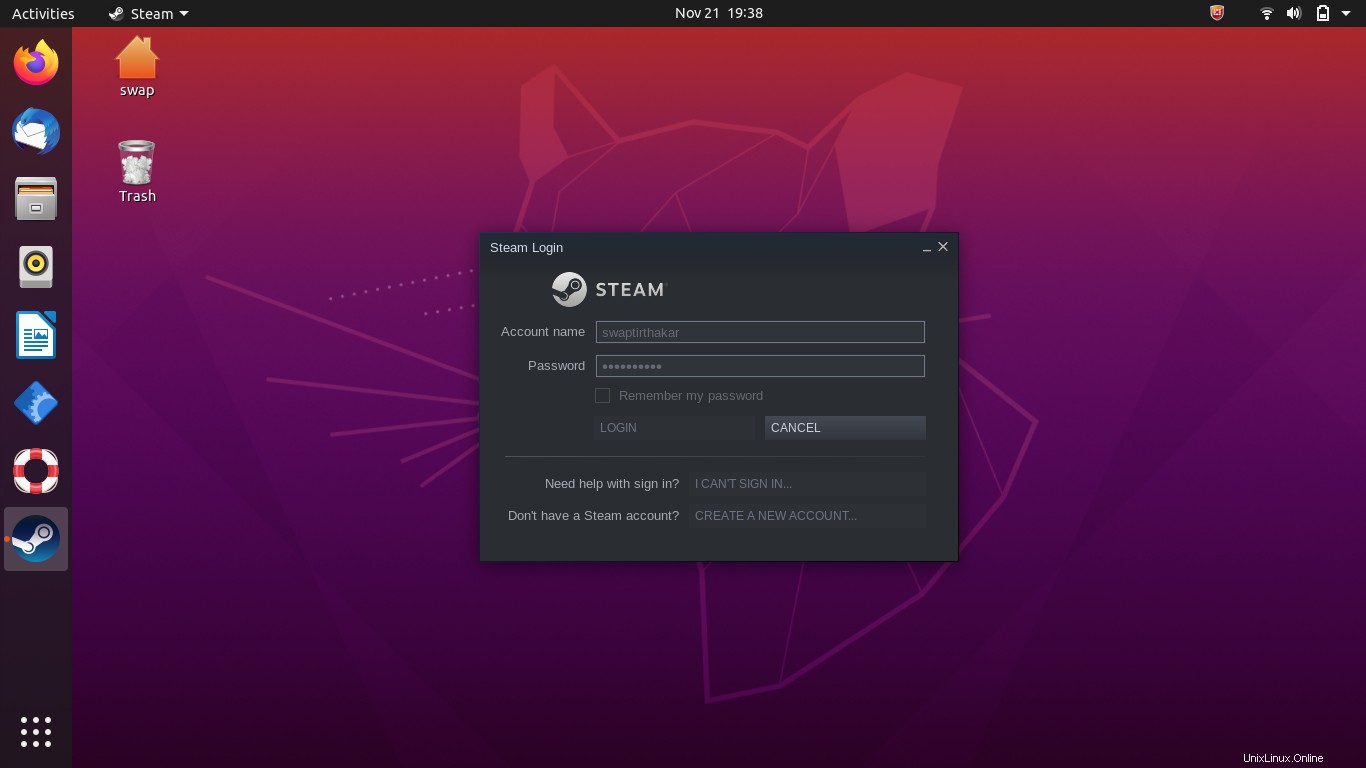
Accederò al mio account Steam, dopo che apparirà la seguente finestra con la schermata iniziale di Steam. Prima di ciò, quando accedi all'account, Steam invierà un codice di sicurezza alla tua posta registrata, questo codice verrà utilizzato per registrare il tuo dispositivo su Steam.
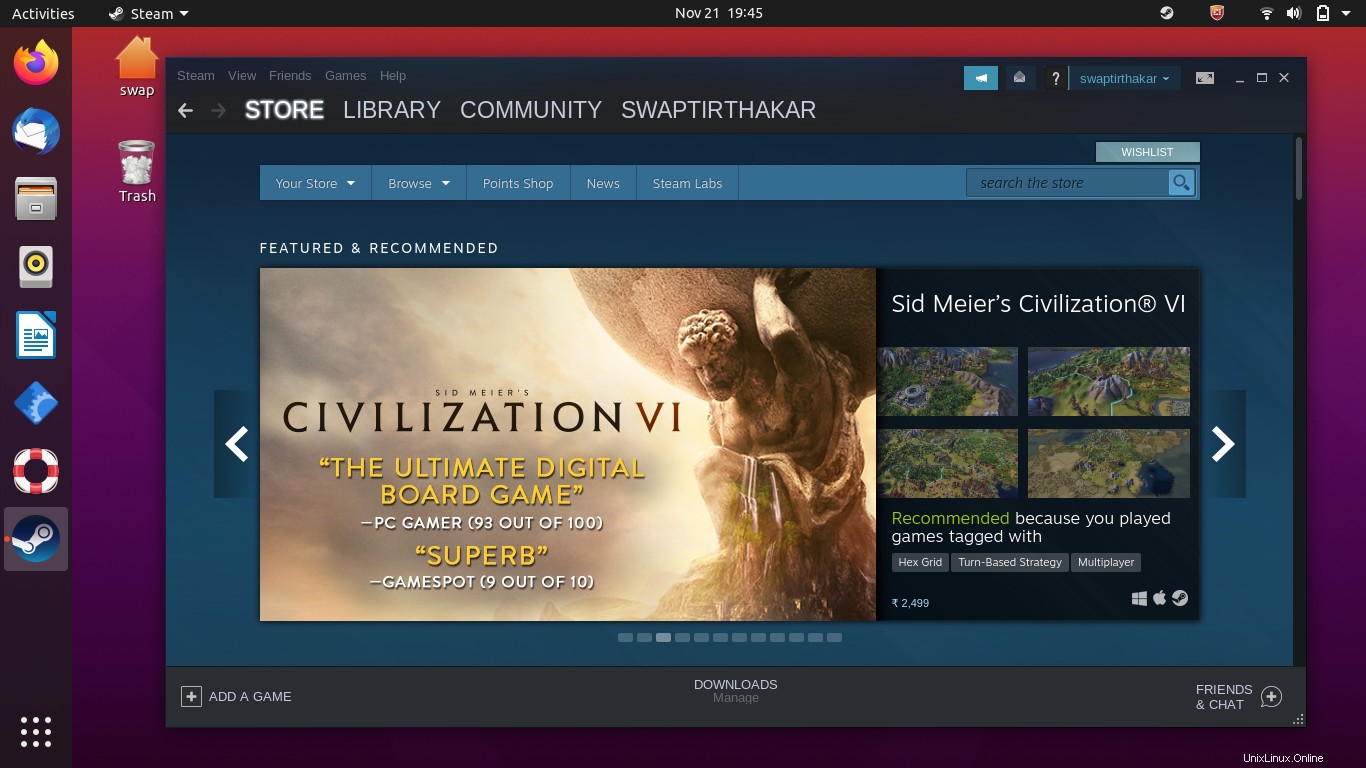
Usa Steam
Nella home page, noterai che ci sono quattro schede; Store, Library, Community e final è il tuo account.
Nella scheda Negozio puoi accedere a tutti i giochi disponibili su Steam. Ad esempio, puoi fare clic su sfoglia e poi libero di giocare per cercare tutti i giochi gratuiti su Steam.
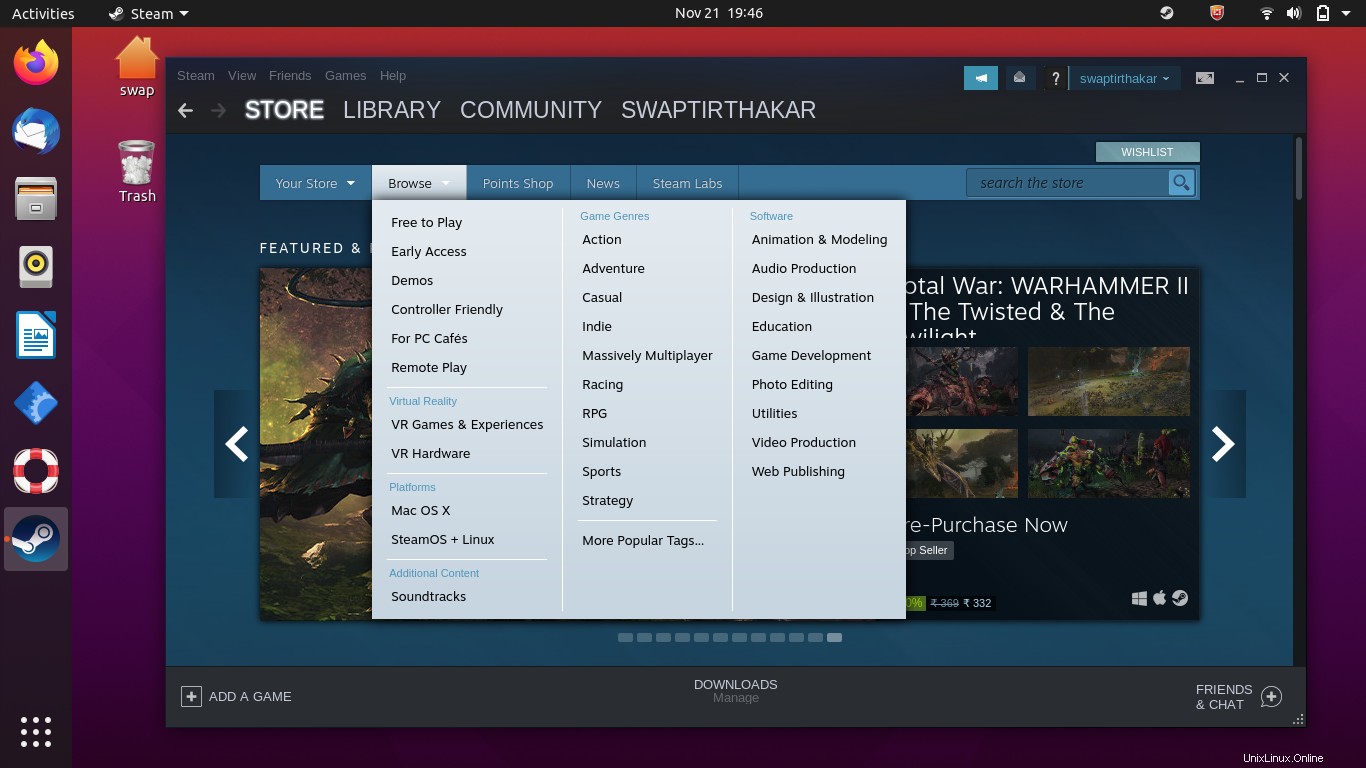
Puoi notare le icone del sistema operativo accanto a ogni gioco come l'icona di Windows e Mac OS. L'icona di Steam qui significa che il gioco è compatibile con Linux e può essere installato.
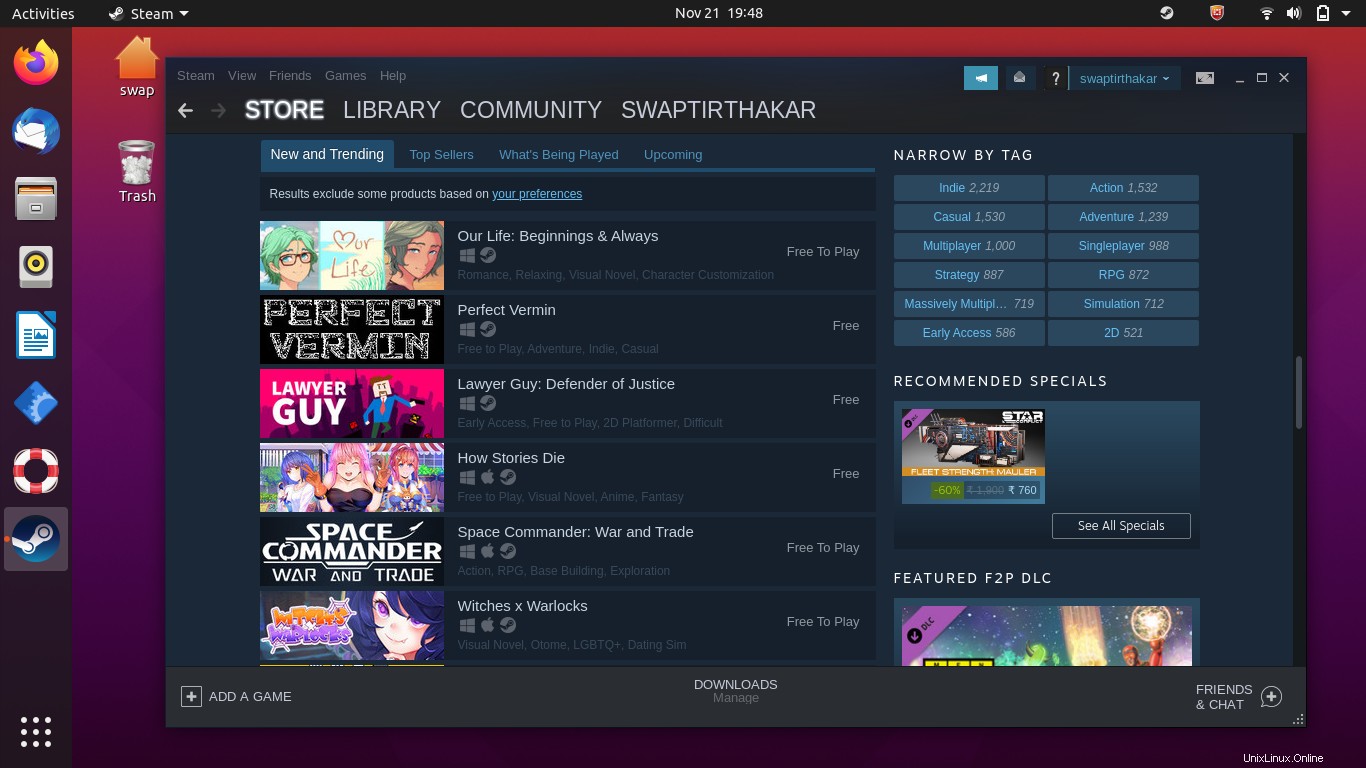
La prossima è Scheda Libreria, qui vedrai l'elenco dei giochi installati e lo stato di avanzamento del gioco che stai scaricando.
Ad esempio, qui installerò Battle of Wesnoth. Quando faccio clic su gioca apparirà la seguente finestra, fai semplicemente clic su Avanti e inizierà il download del gioco.
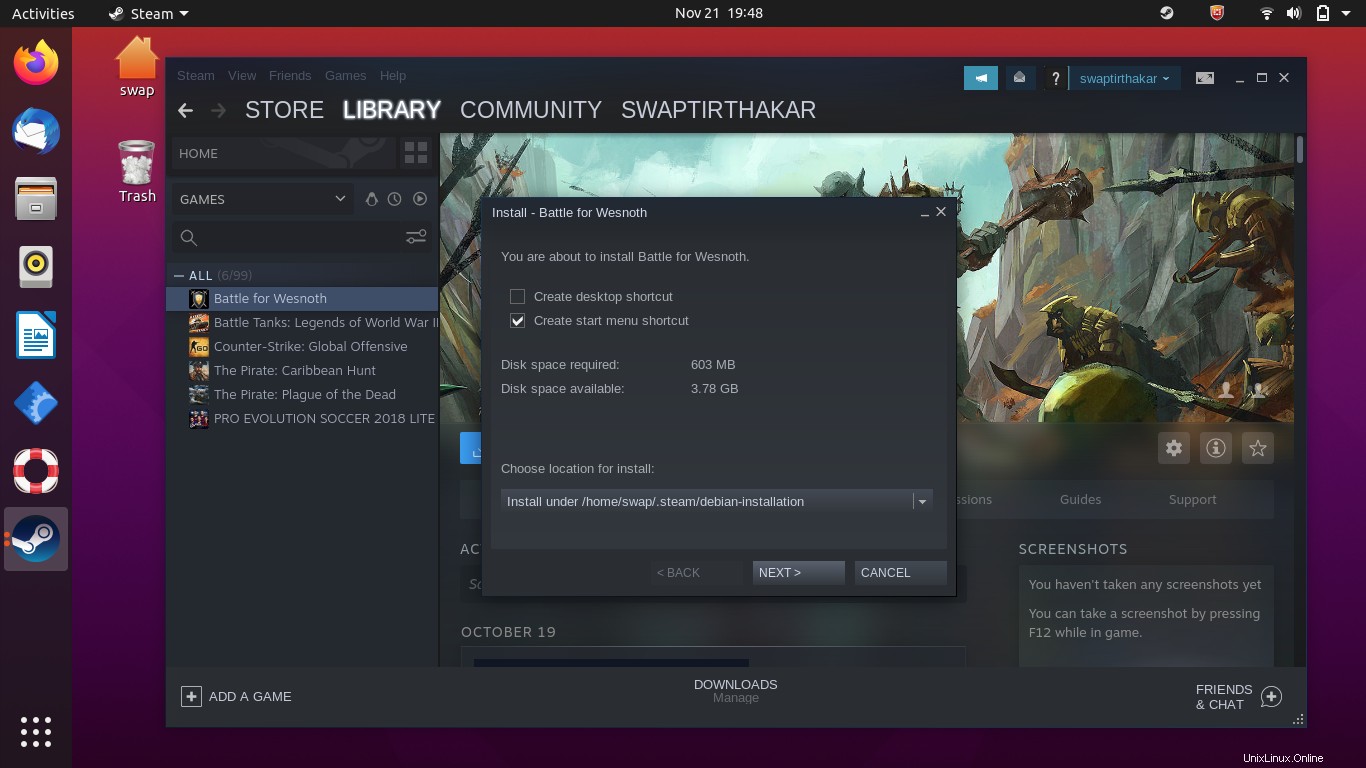 Puoi notare l'avanzamento del download del gioco, con la dimensione del download e il tempo rimanente stimato per completare il download. Al termine del download, Steam installerà il gioco sul tuo sistema.
Puoi notare l'avanzamento del download del gioco, con la dimensione del download e il tempo rimanente stimato per completare il download. Al termine del download, Steam installerà il gioco sul tuo sistema.
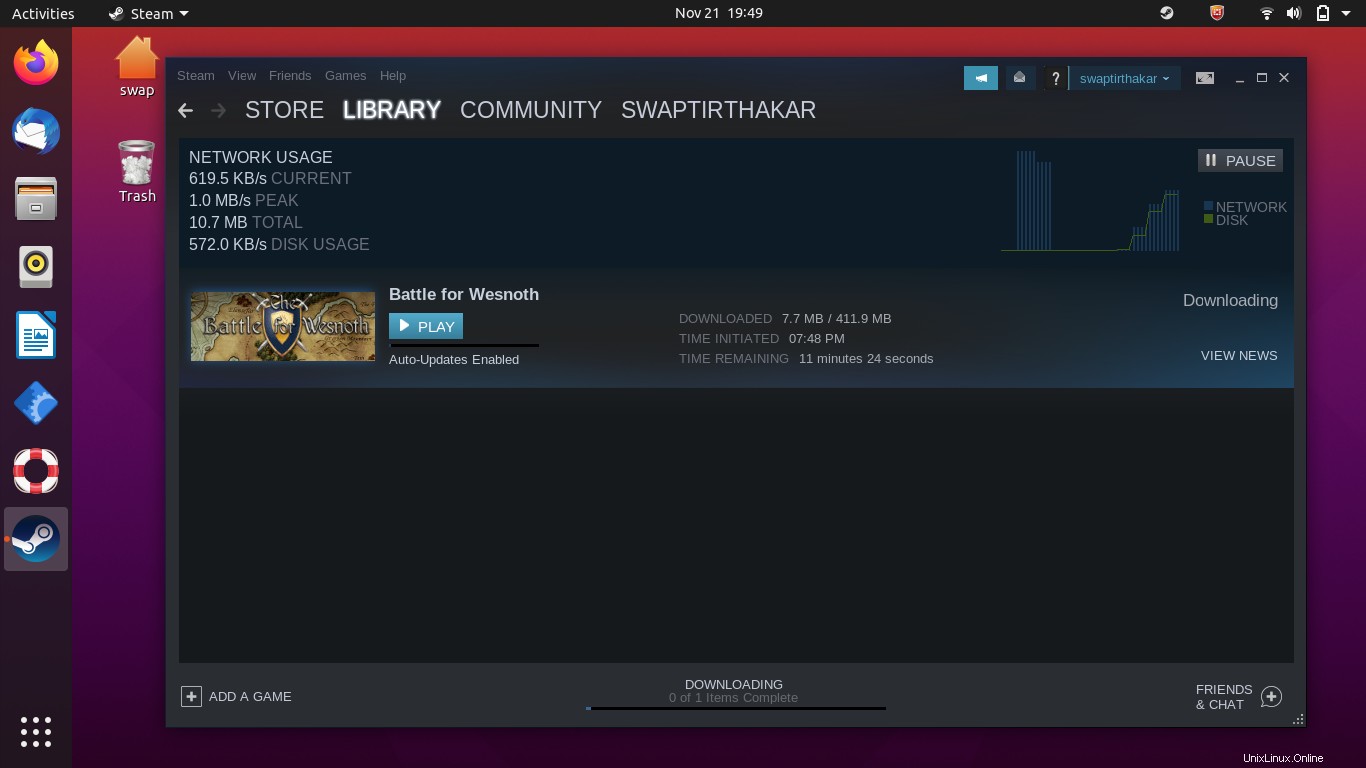
Infine, nella scheda denominata dopo il nome del tuo account, puoi configurare il tuo profilo Steam ed eseguire varie attività relative al profilo.
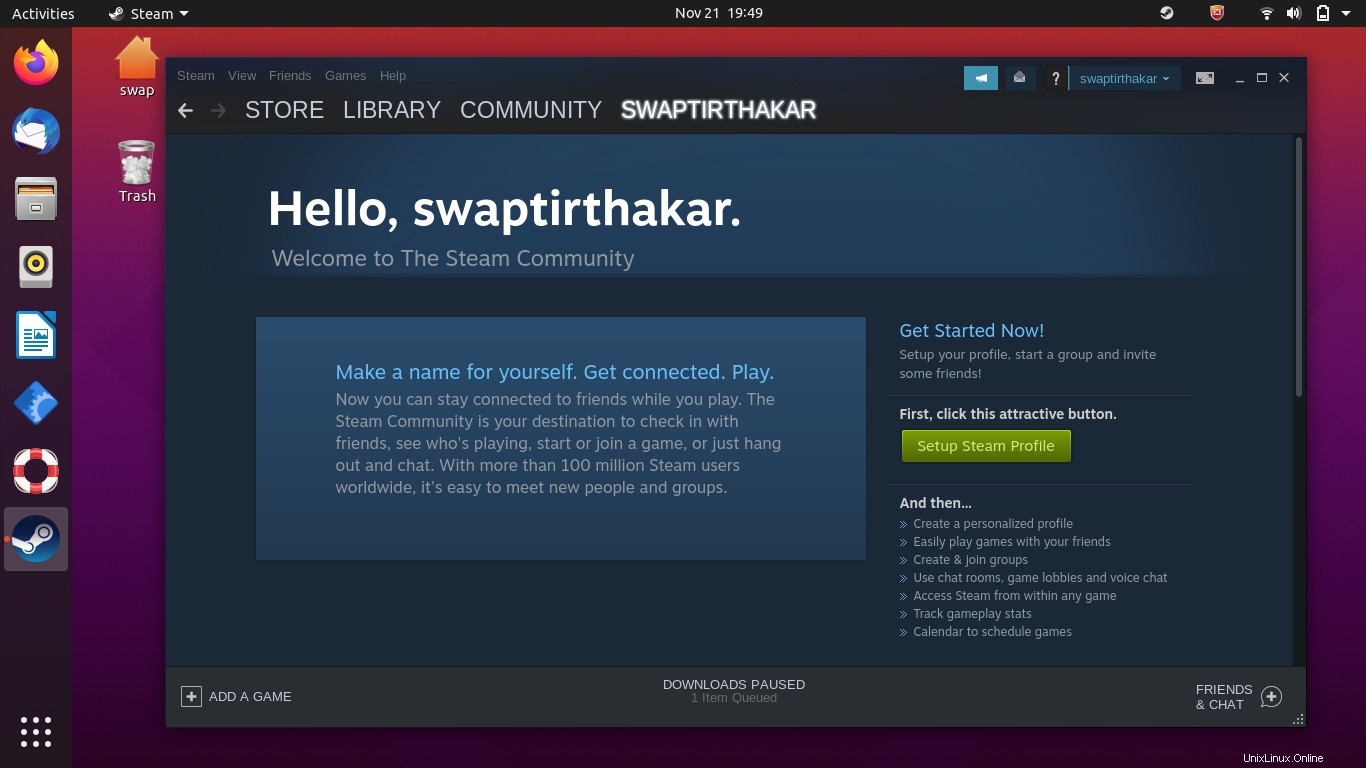
Rimuovi Steam
Per rimuovere Steam dal tuo sistema Ubuntu, puoi eseguire il seguente comando nel terminale Linux.
$ sudo apt remove steam-installer
Quindi, ecco come puoi installare e iniziare con Steam su Ubuntu 20.04 LTS. Steam su Linux ha reso più facile per vari giocatori accaniti passare a Linux da Windows o Mac per motivi professionali. Sentiti libero di condividere le tue opinioni o domande con noi nella sezione commenti qui sotto.